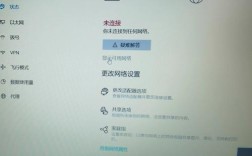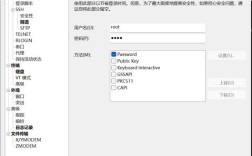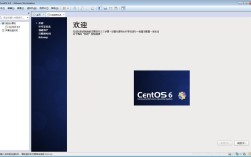在CentOS系统中,网络配置的稳定性直接影响服务器运行效率,当遇到网络连接异常、IP地址变更或配置更新未生效时,刷新网卡是常见的解决手段,本文将从实际场景出发,详解多种刷新网卡的方法及适用条件。
一、刷新网卡的必要场景
1、配置更新未生效
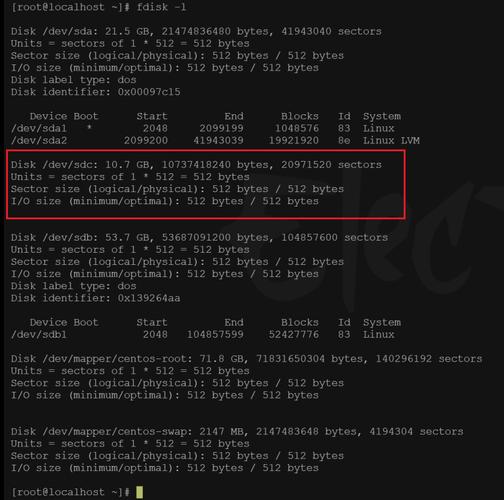
修改/etc/sysconfig/network-scripts/目录下的网卡配置文件(如ifcfg-eth0)后,需触发配置重载。
2、IP地址冲突或变更
DHCP获取的IP地址过期或手动分配的地址需要重新激活。
3、网络服务异常
网卡驱动加载失败、数据包丢失率激增时,重启网卡可尝试恢复连接。
二、基础刷新方法
方法1:重启NetworkManager服务
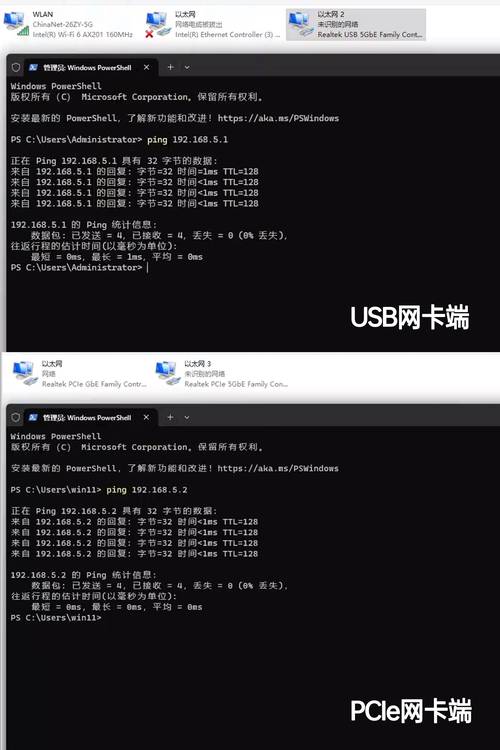
适用于CentOS 7及以上版本(使用systemd系统):
- sudo systemctl restart NetworkManager
此操作会重新加载所有网络配置,包括DHCP请求和静态IP设定,若仅需针对特定网卡,可配合nmcli命令操作。
方法2:使用ifdown与ifup组合命令
传统网络服务(network.service)的经典操作:
- sudo ifdown eth0 && sudo ifup eth0
注意:需确保eth0与实际网卡名称一致(可通过ip a命令查看),此方法会完全关闭再启动网卡,可能导致短暂断连。
方法3:nmcli工具动态刷新
NetworkManager命令行工具支持更精细的控制:

- sudo nmcli connection reload # 重新加载配置文件
- sudo nmcli connection down "连接名称" # 关闭连接
- sudo nmcli connection up "连接名称" # 启动连接
通过nmcli connection show可查看具体的连接名称(如Wired connection 1)。
三、高级操作与技巧
场景1:无中断刷新IP地址
若需在不中断现有连接的情况下更新IP,可使用ip命令临时修改:
- sudo ip addr add 192.168.1.100/24 dev eth0 # 添加新IP
- sudo ip addr del 192.168.1.99/24 dev eth0 # 删除旧IP
此方法需同步更新配置文件以保证重启后生效。
场景2:快速重载驱动模块
当网卡硬件驱动异常时,可尝试卸载并重新加载驱动模块(以e1000驱动为例):
- sudo modprobe -r e1000 # 卸载驱动
- sudo modprobe e1000 # 重新加载
操作前需确认驱动模块名称(通过lsmod | grep eth0查询)。
四、常见问题与排查
1、操作后网络仍不可用
- 检查防火墙状态:sudo systemctl status firewalld
- 验证路由表:ip route show
- 使用journalctl -u NetworkManager --since "5 minutes ago"查看日志
2、网卡名称不匹配
新版CentOS可能使用Predictable Network Interface Names(如enp0s3),需通过ip link确认实际名称。
3、配置语法错误
修改ifcfg文件时,需确保格式正确(如BOOTPROTO、ONBOOT参数),推荐使用nm-connection-editor图形工具减少人为错误。
五、操作建议与风险规避
1、生产环境谨慎操作
避免直接重启物理服务器的网络服务,建议通过带外管理(iDRAC/iLO)或终端复用工具(screen/tmux)执行。
2、配置文件备份
修改网络配置前,执行cp /etc/sysconfig/network-scripts/ifcfg-eth0 ~/ifcfg-eth0.bak保留回退版本。
3、变更窗口选择
在业务低峰期执行网络刷新,减少对在线服务的影响。
网络配置的灵活性是Linux系统的优势之一,但操作不当也可能导致服务中断,建议通过测试环境验证命令后再在生产环境执行,对于关键业务服务器,采用双网卡绑定(bonding)或冗余路由策略可显著提升网络可靠性。(观点仅供参考)